Raspberry Pi(ラズパイ)のAndroidTVを初期設定する
前回の記事でAndroidTVのベースになるAndroidのインストールして起動しました。

このままではアプリもないので何もできません。Googleplayもないのでほとんど何もできません。
なので設定をしていこうと思います。
結論からいいます。Androidのインストールは成功しました。
ですがAndroidTVは起動までしかできず操作できませんでした。
今回は覚書として残しておきます。誰かの参考になればいいと願います。
開発者オプションを有効にする
まずは設定アプリを起動します。←にフリックすると次のページに設定があります。
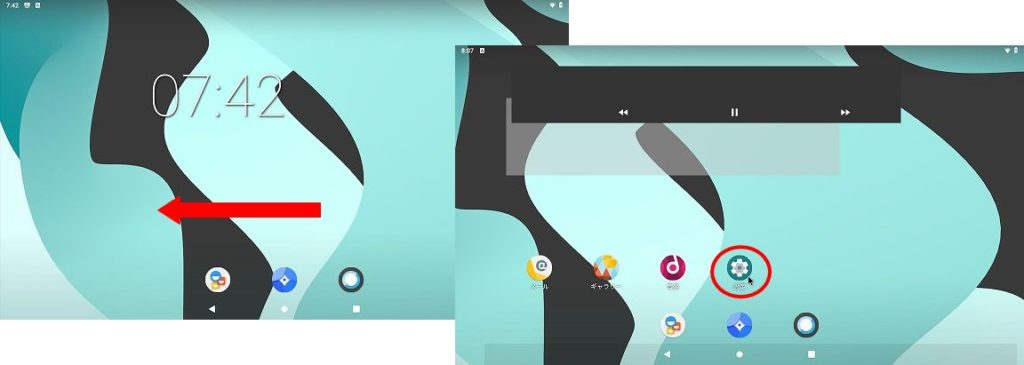
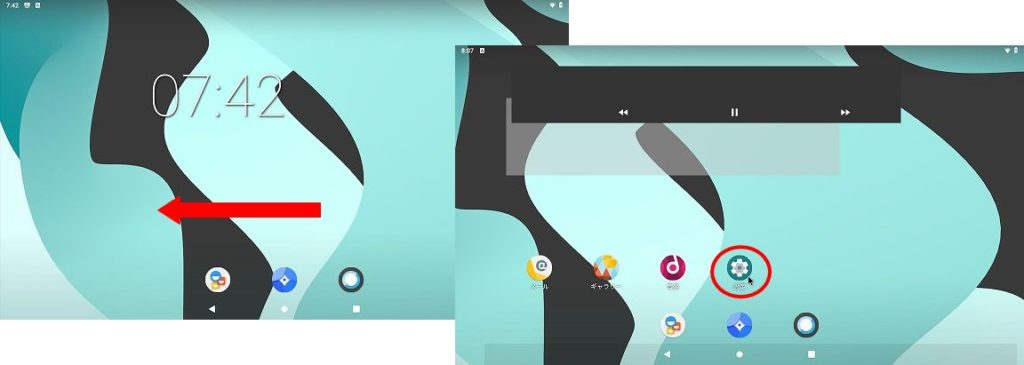
設定で「タブレット情報」を選択します。
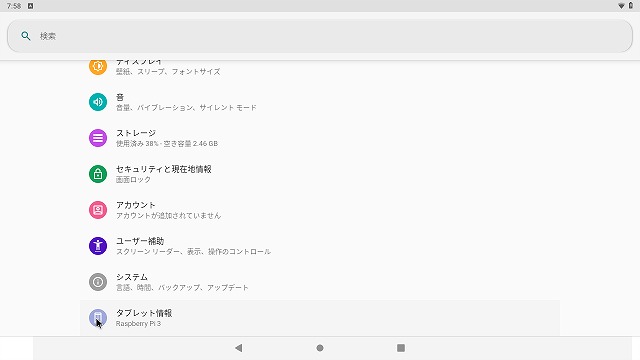
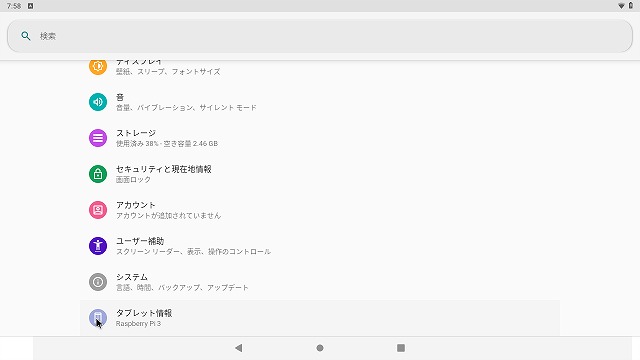
ビルド番号を開発者オプションが有効になるまで何回かクリックしてください。
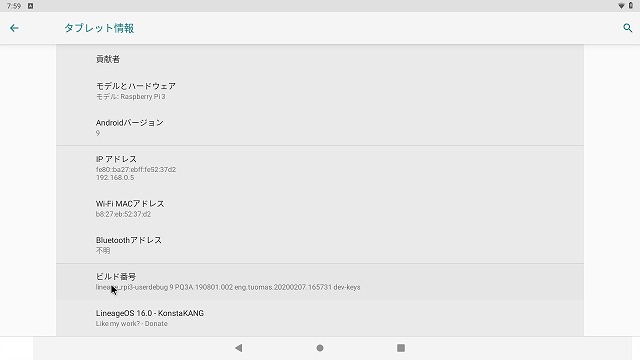
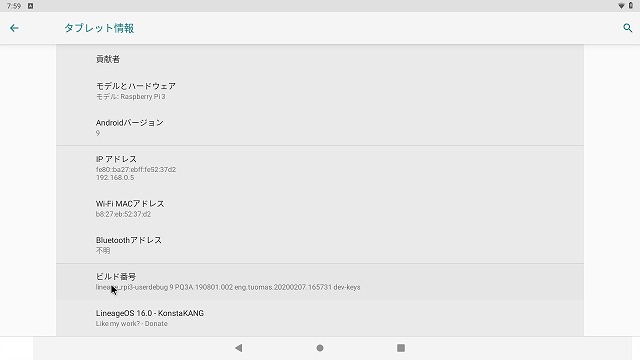
「システム」を選択します。
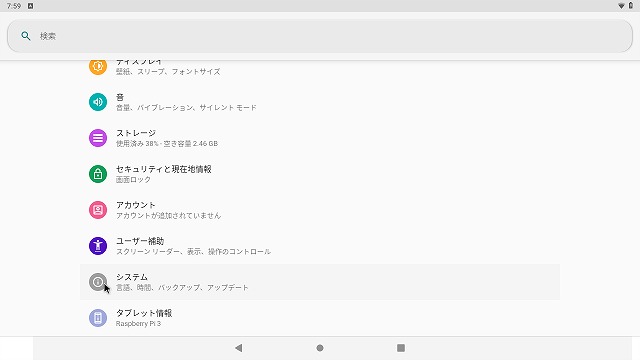
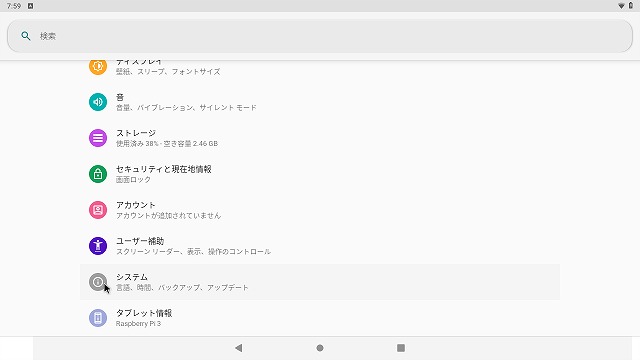
詳細設定を選択して展開したら、開発者オプションを選択します。
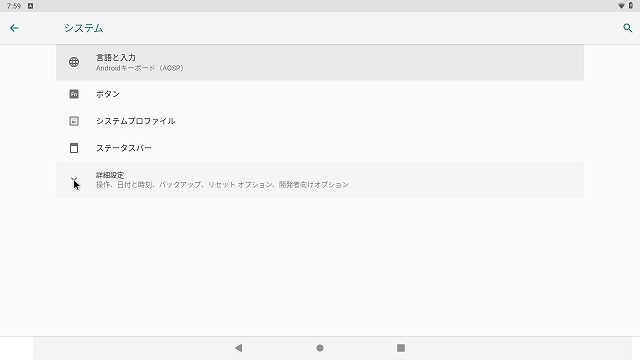
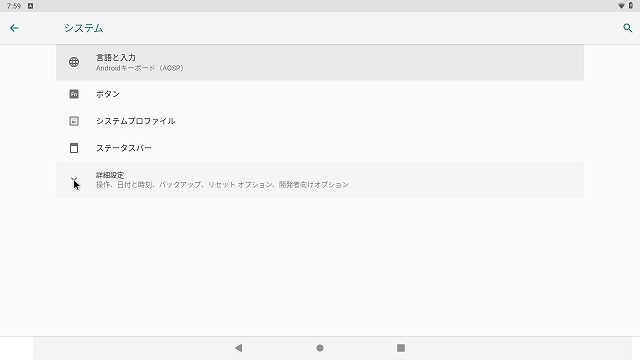
↓
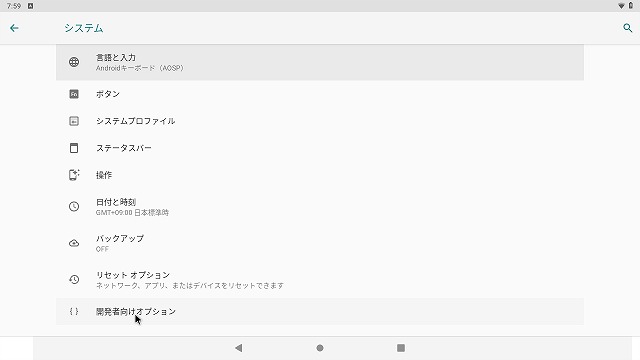
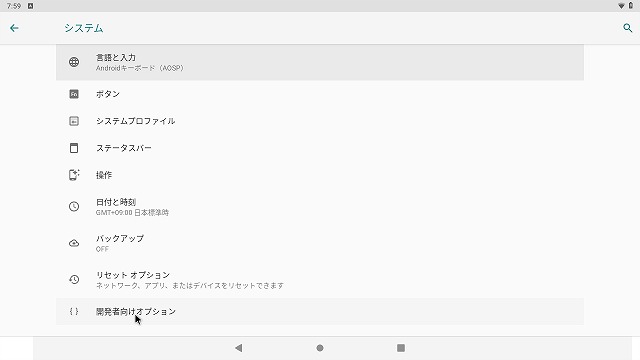
「ルートアクセス」を「アプリとADB」有効にします。
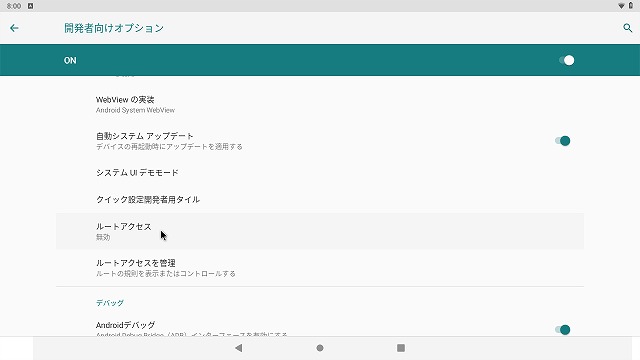
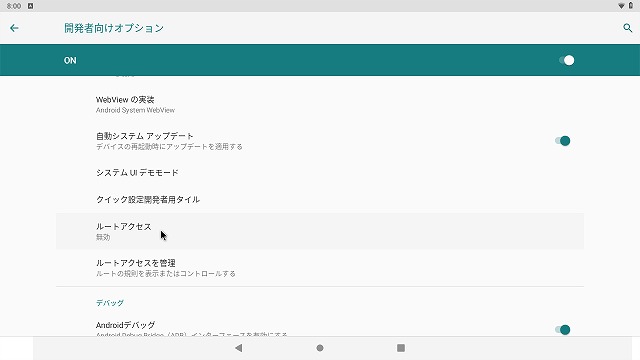
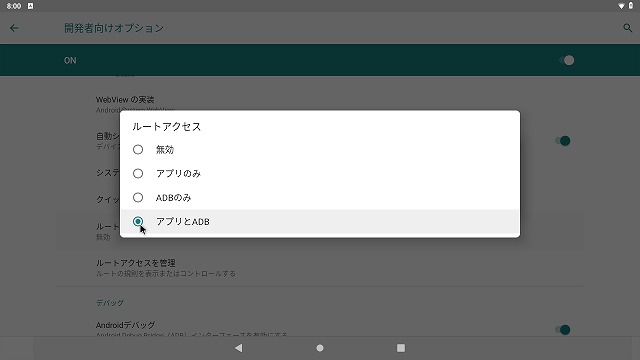
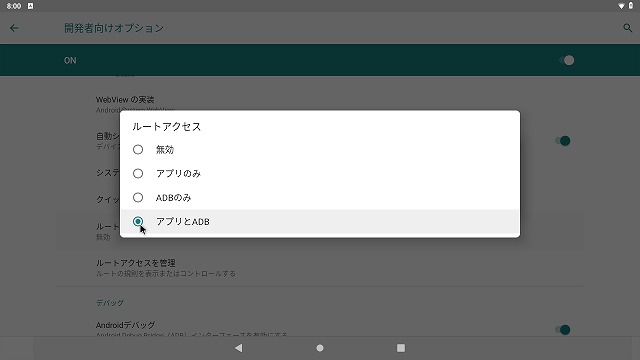
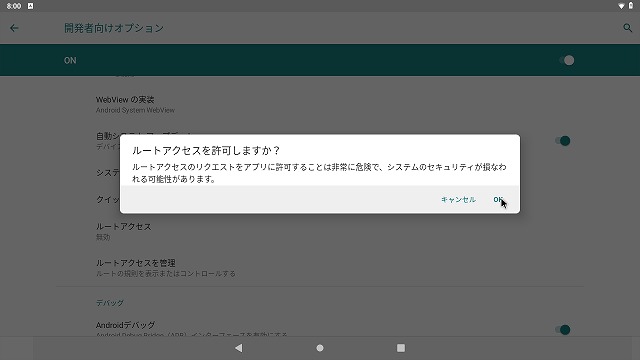
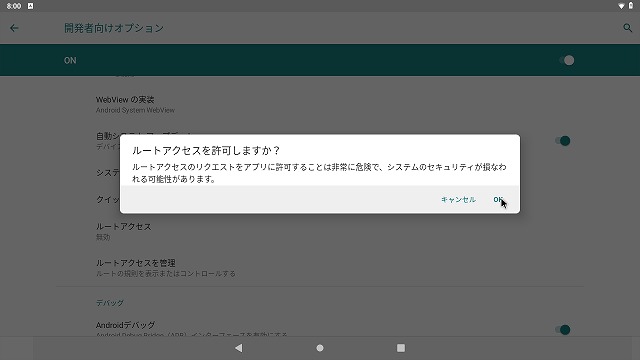
「Androidデバッグ」を有効にします。
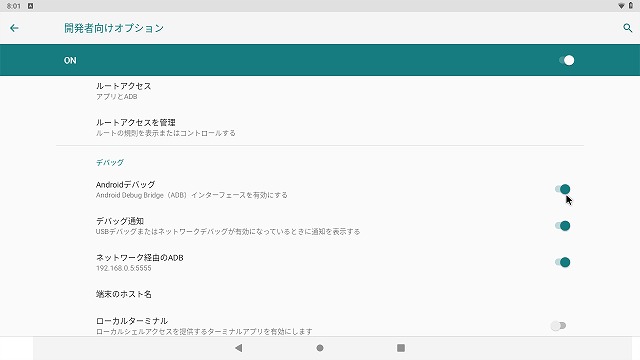
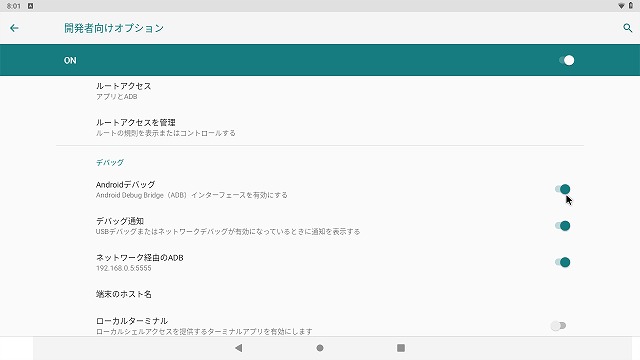
「ローカルターミナル」を有効にします。
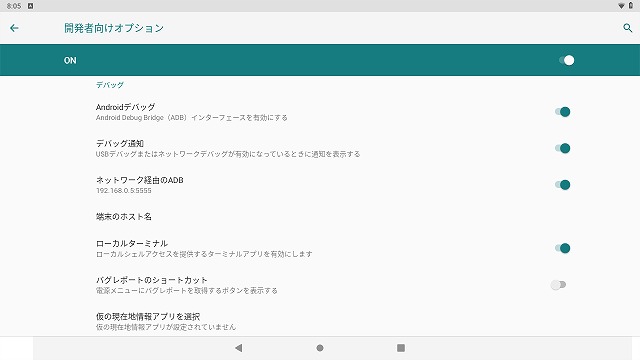
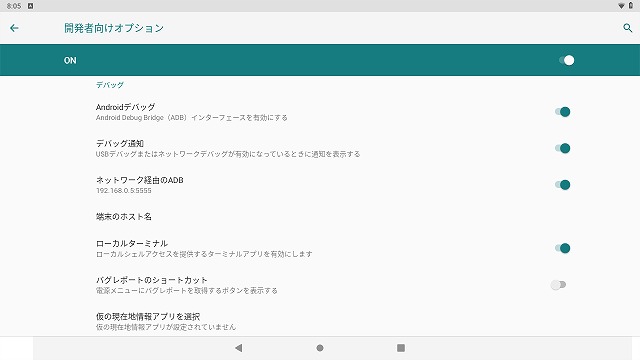
「F5長押し」で電源メニューが表示されるので再起動する。
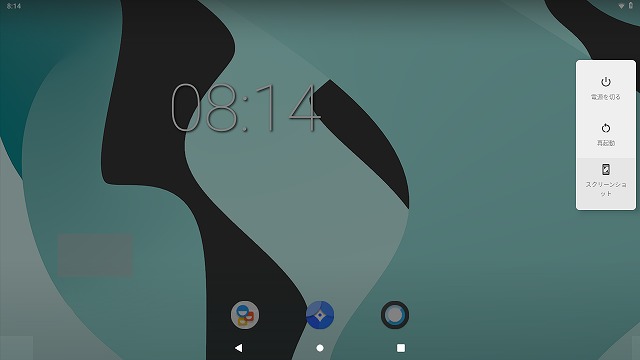
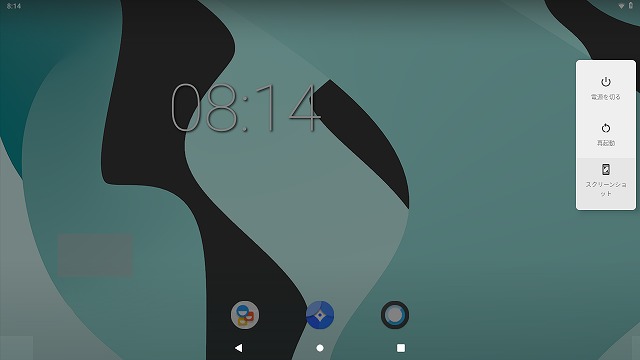
基本アプリのダウンロード
https://opengapps.org/?arch=arm&api=9.0&variant=pico
上記のURLから以下を選択してダウンロードします。
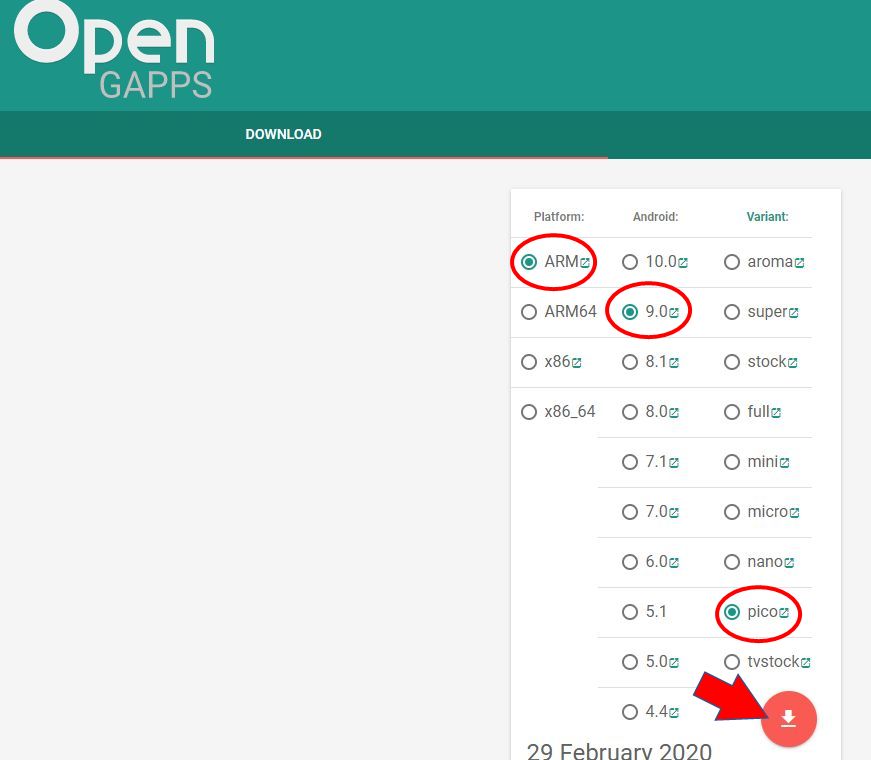
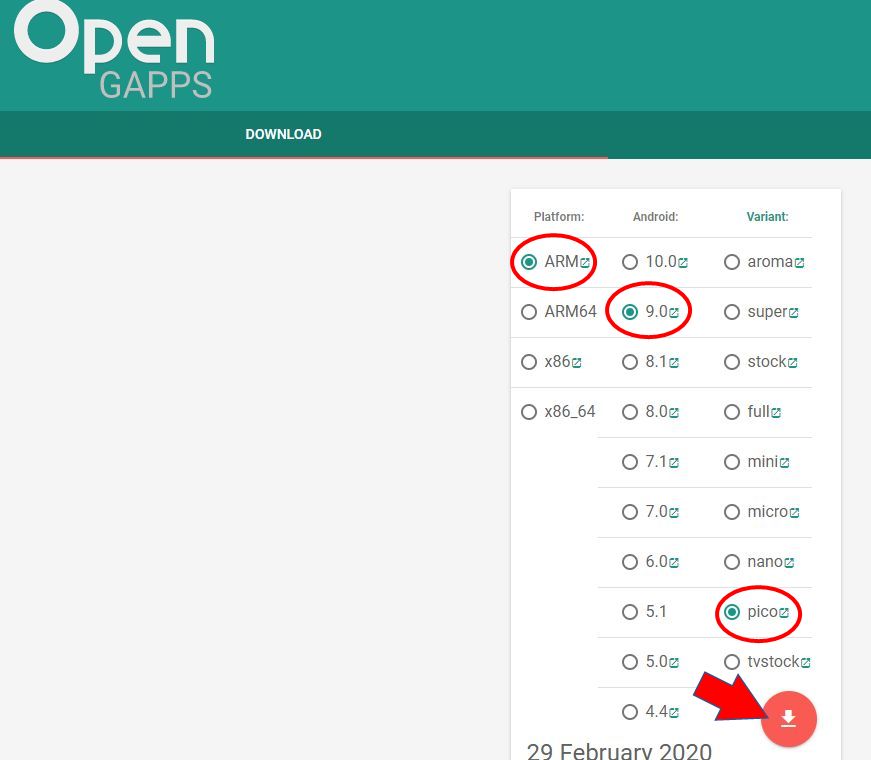
※tvstockがAndroidTV用のアプリ群です。AndroidTVをやるならこれをダウンロード。
ダウンロードしたファイルをUSBメモリなどにコピーしてください。
あと以下のファイルもダウンロードしてUSBメモリにコピーしておいてください。
このあと出てくるTWRPを終了してAndroidに戻ってくるために必要です。
neage-16.0-rpi3-recovery2boot.zip
USBメモリをRaspberry Pi(ラズパイ)に刺します。
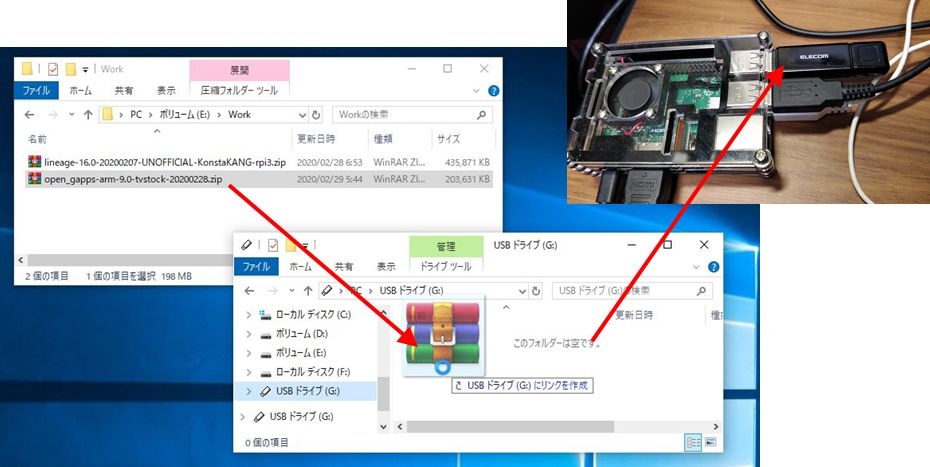
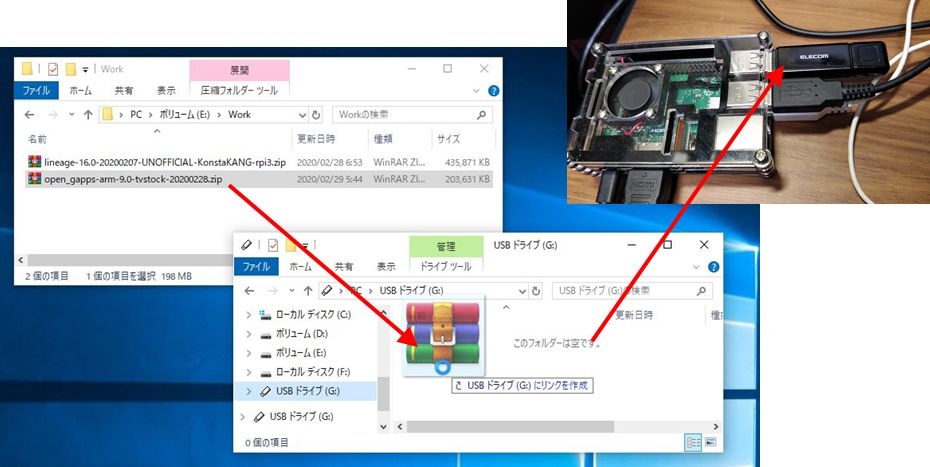
TWRP を起動する
アプリメニューよりターミナルを選択します。
アプリメニューはトップ画面で↑にスワイプすると出てきます。
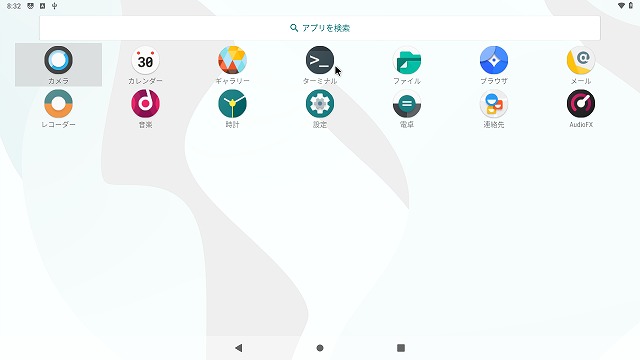
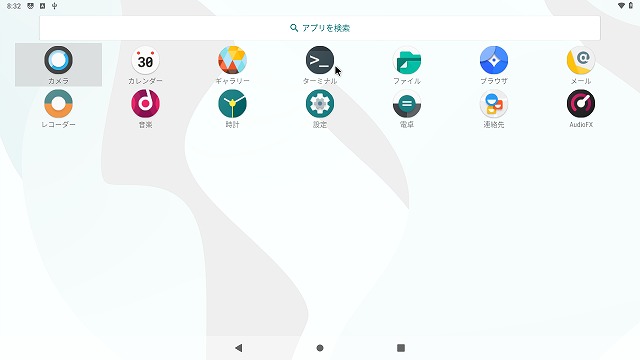
ターミナルが出てきたら以下のコマンドを実行します。
su
rpi3-recovery.sh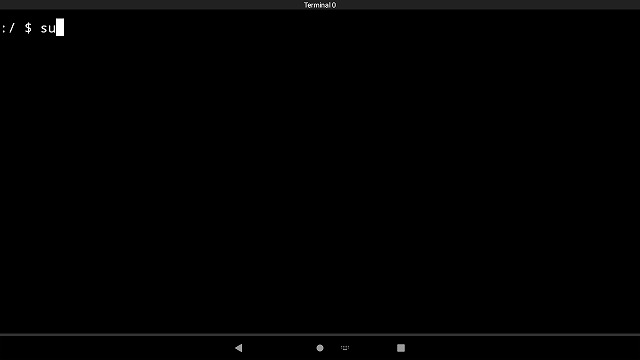
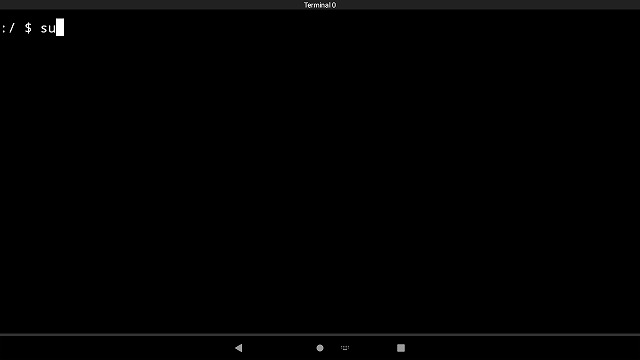
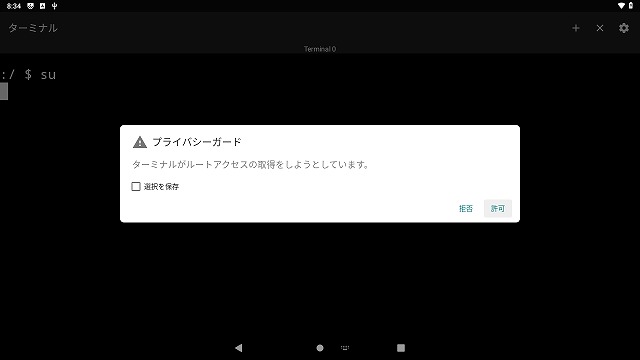
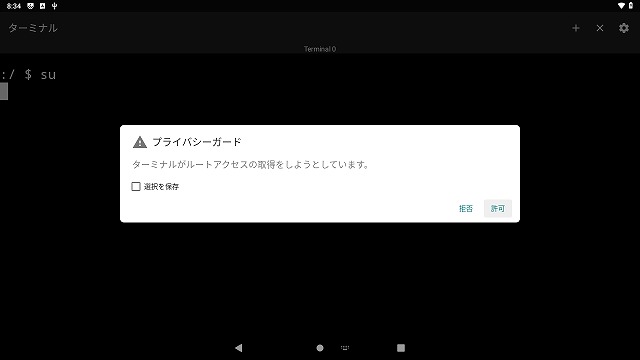
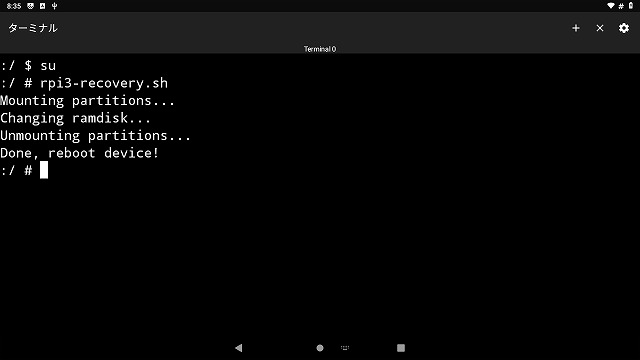
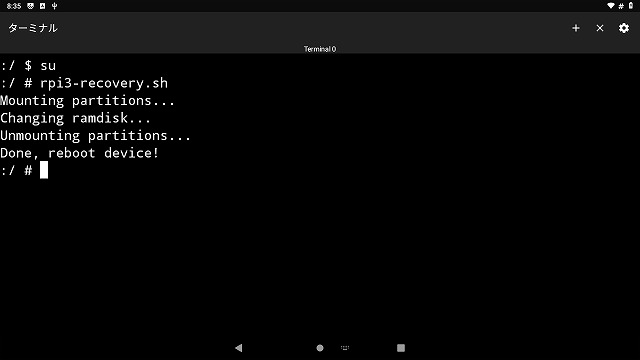
「F5」を長押しして再起動します。再起動後TWRPが起動します。
右下のボタンをスワイプしてメニューに入ります。
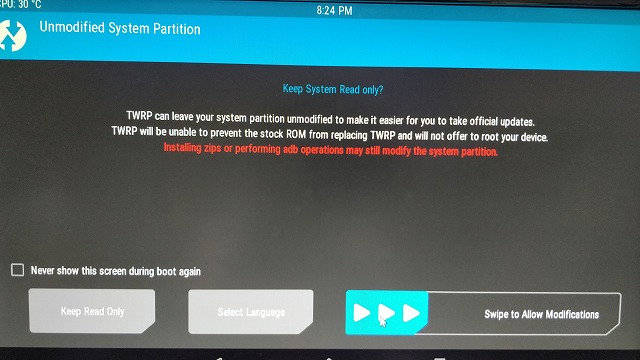
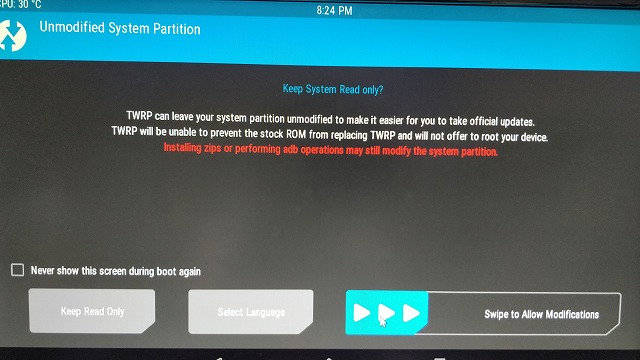
「Install」を選びます。
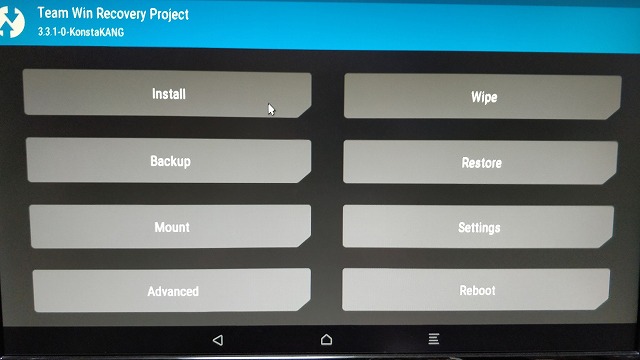
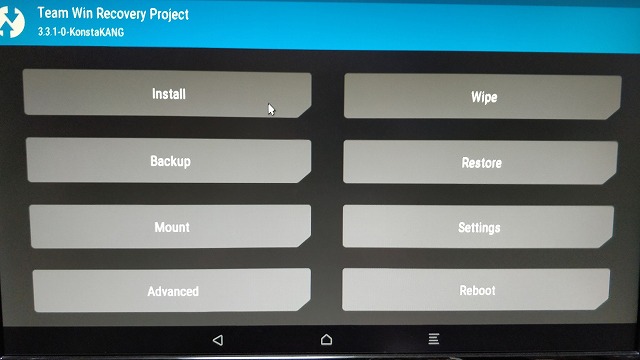
「Select Storage」で「USB-OTG」を選択
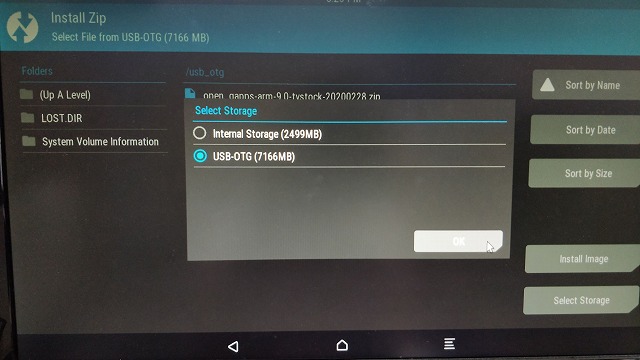
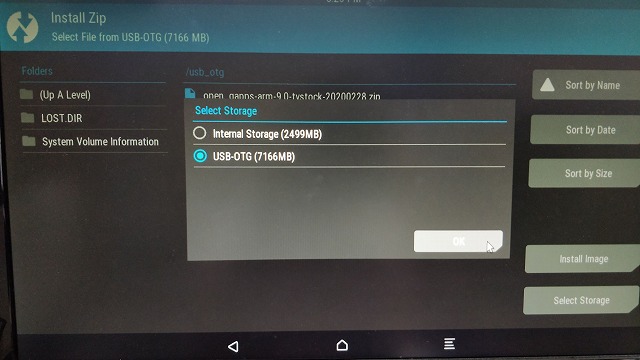
open_gapps-arm-9.0-pico-XXXXXXXX.zipを選択してください。基本アプリをインストールします。tvstockはAndroidTV用の基本アプリです。今回は使用しません。
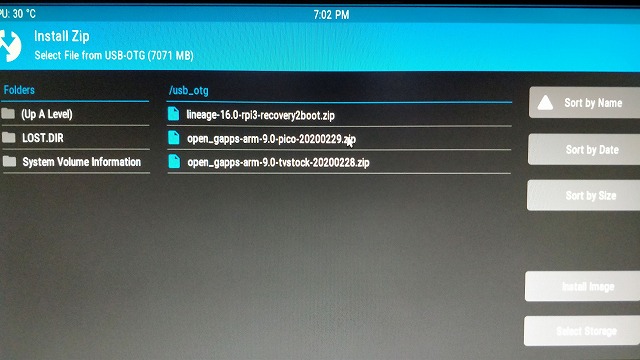
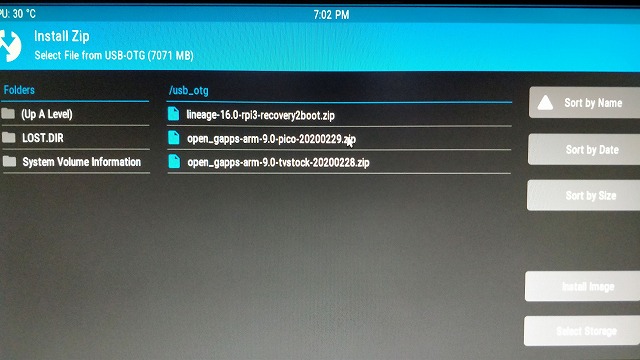
右下をスワイプしてインストール
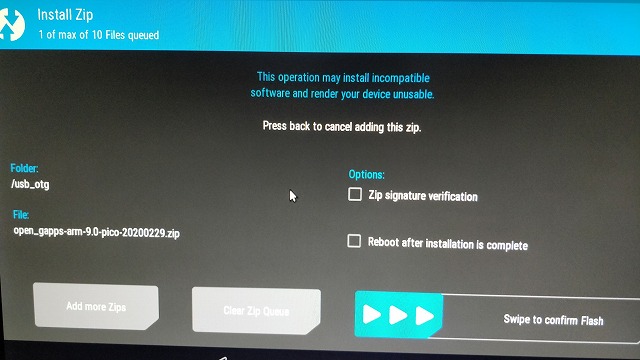
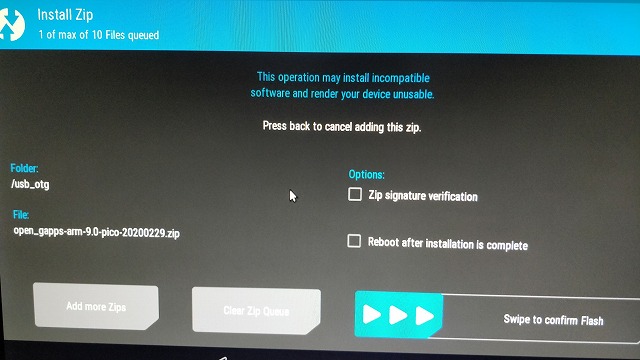
終了したら「Wipe Dalvik」をクリック
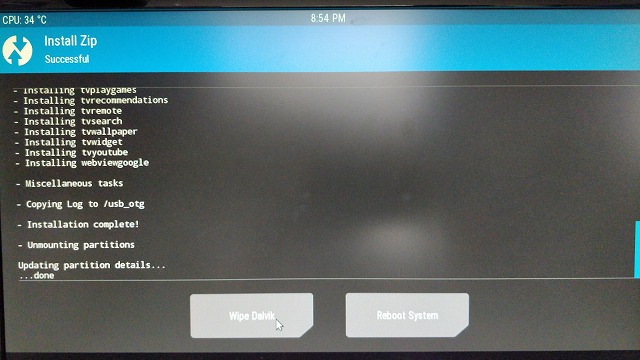
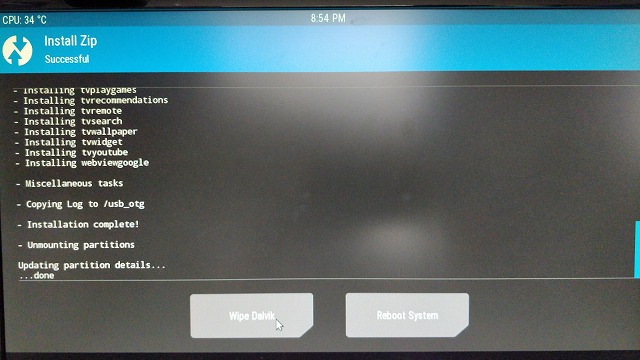
メニューに戻るにははわかりづらいですが「左上のアイコンをクリック」です。
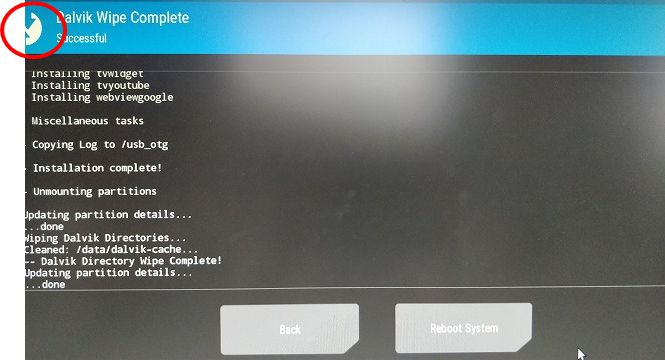
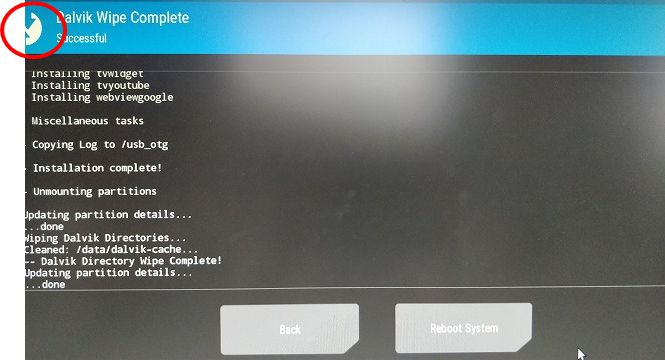
再起動して再度Androidに戻るには「Recovery2boot.zip」をインストールして再起動するとAndroidに戻ります。
もしくは
ホームメニュー「Mount」を選択し「Boot」と「System」にチェックを入れます。
ホームのメニュー 「Advanced」の「 Terminal 」を選択して以下のコマンドをします。
rpi3-recovery.sh boot再起動するとGooglePlayが入った状態で起動できます。
操作した感想
実際操作するとものすごい不安定ですぐ「アプリが応答していません。」のエラーメッセージがでて固まります。
動作も全体的に重い、まだGoogle Playしか入れていないのに・・・。
・Youtubeは一応、見ることができました。操作感はすごい悪い。
・Tverは固まっちゃって見れませんでした。
・キーボードによる日本語入力は、Google日本語入力をインストールすれば使用することができました。
・テレビにつないでも表示されませんでした。PCのモニタにつなぐと画面がでる。なぜ・・・?
Androidのイメージは4GBのパーティションでしかないので拡張しないと表示されていない領域は、割り当てられません。そこまで行けませんでした。残念。
Q: Settings -> Storage shows xx GB used by system. There’s unallocated space on my sdcard. What should I do?
https://konstakang.com/devices/rpi3/LineageOS16.0/
A: This is a 4 GB image, remaining space on your sdcard will remain unallocated. Settings app shows unallocated space as used by system which in reality it is not. You can use e.g. GParted and extend /data partition (/dev/block/mmcblk0p4) to cover the unallocated space. Resizing the partition manually will break support for encrypting /data. Format /data in TWRP recovery (Wipe->Format data) after resizing to leave required space for crypto footer.
これによるとパーティションを拡張してTWRPでフォーマットしてやればうまくいくみたい。
他に試したこと
これはRaspberry Pi 3B+で試したものです。
AndroidTV用のGAPPSをインストールしてみた
今回の本来の目的であったAndroidTVである「open_gapps-arm-9.0-tvstock-xxxxxxxx.zip」の方も試してみました。
結果、Androidが起動中状態のまま先に進まず。3時間待っても動かないので断念しました。
バージョンを落として lineageOS 14.1 ( Android 7 ) にしてみた
lineageOS 14.1 (Android 7) をUSBに焼いてみた。Raspberry Pi(ラズパイ)に刺しても起動しなかった。5,6回試してなんともならないので断念
バージョンを落として lineageOS 15.1 ( Android 8 ) にしてみた
無事起動、「設定」アプリを開くと急に不安定、落ちまくる。
なんとかルート化、ターミナルをオンにしてTWRPまでたどり着く。
「open_gapps-arm-8.1-tvstock-20200229.zip」のインストール成功、再起動する。
AndroidTV起動したと思ったら「アプリが応答していません。」が連発し、先に進まずホーム画面までたどり着けず断念。
config.txtをいろいろ変更してみましたが、変化なし・・・。
まとめ
TVer、Youtube、Amazonプライムビデオがインストールできたので、あとちょっとな気がします。
また何かわかったことがあったらお知らせします。
Raspberry Pi 4 だとメモリ4Gのものがあるので、もっとサクサクいけるのではないか・・・買おうかな・・・。

ディスカッション
コメント一覧
LineageOSにtvstockをインストールするとこうなるので、
LineageOSのATVバージョン(https://konstakang.com/devices/rpi4/LineageOS17.1-ATV)を使うとtvstockがつかえます。(rpi4でしか動かないけど)
新しいバージョンが出ていたのですね。これは試したい!ラズパイ4持ってないですけど・・・。